wps表格怎样添加或者删除批注
发布时间:2017-03-24 04:43
相关话题
我们在使用wps表格的时候,经常会在其中添加批注或者将原来的批注删除,那么,具体的操作是怎样的呢?下面就让小编告诉你wps表格怎样添加或者删除批注。
wps表格添加或者删除批注的方法
一、选中单元格
先鼠标左键单击选中需要添加备注的表格,看单元格被一个颜色比较深颜色的框框中了,表示单元格被选中哦
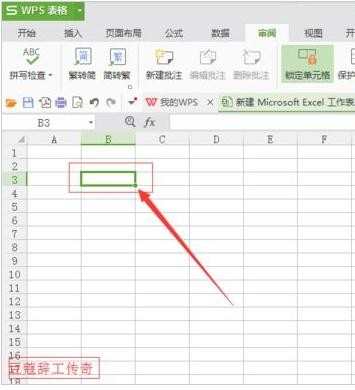
二、添加方式
方式1、菜单栏中找到【审阅】,再找到子菜单中的【编辑批注】
方式2、鼠标右键单击你所选中的单元格,在弹出的选项列表中鼠标左键点击【编辑批注】
这两种方式都可以进行添加备注,之后的步骤一致。现在我们细讲第一种方式。


三、方式1后第二步
在【审阅】主菜单下找到【编辑批注】,并鼠标左键单击进行选择。

三、设置内容作者说明
在上面步骤之后,你会看到弹出如图的设置窗口。在这里需要特别说明,图中看到的英文作者名称是默认生成的,可以进行更改。如果在“作者”文本框中设置作者名将不生效。下一步骤中细将如何可以正确设置成功。
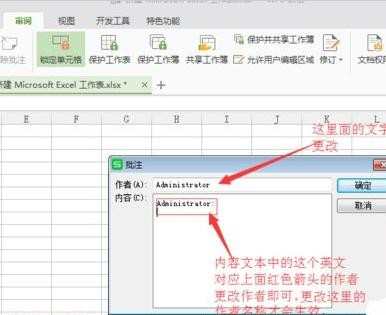
四、正确设置作者
如下图在作者文本框中修改作者名称在查看批注的时候,批注内容的作者依然是内容文本域中的那个英文名称。如果改,就改‘内容’文本域中那个英文名改成作者名称即可。

五、删除批注方式
如果不需要批注,还可以进行删除掉,下面有两种方法。
1、可以通过【审阅】-【删除批注】
2、鼠标左键单击选中需要删除批注的单元格,鼠标右键单击此单元格,在弹出的选项列表中,鼠标左键单击【删除批注】即可



wps表格怎样添加或者删除批注的评论条评论